Mientras juegas en tu PS4, puedes encontrarte con varios problemas. El más temido es el problema de la “luz blanca de la muerte de PS4”.
Es necesario mencionar que la luz blanca no siempre es una mala señal, ya que su consola puede mostrar luz blanca al arrancar o al apagarse.
El problema se produce cuando la luz blanca parpadeante continúa o parpadea y cambia a luz azul. En este post, le mostraremos cómo solucionar este problema.
Antes de pasar a los arreglos, es importante entender qué causa el problema de la luz blanca de la muerte.
¿Cuál es la causa de PS4 Luz Blanca de la Muerte?
Hay varias razones que pueden conducir a este problema. Existe una fuerte correlación entre los problemas HDMI y la pérdida de conexión con la luz blanca de la muerte.
Normalmente, este error indica que no hay conexión con el televisor. Problemas simples como una mala conexión del puerto HDMI o problemas más serios como un chip IC frito en el puerto HDMI de tu PS4 pueden causar este problema.
Aunque éste sea el peor de los casos, hay algunas cosas que puedes hacer para arreglar tu consola antes de llevarla a un profesional.
¿Cómo puedo arreglar PS4 Luz blanca de la muerte?
Compruebe la conexión HDMI y TV
Dado que la causa principal del error de la luz de la muerte de PS4 puede ser un cable HDMI suelto, lo primero que debes hacer es comprobar el puerto de salida de vídeo de tu PS4 y del televisor y la integridad del cable. A continuación te explicamos cómo hacerlo:
- Desconecta el cable HDMI que conecta la videoconsola y el televisor.
- A continuación, asegúrate de que los puertos están limpios e inspecciona los cables en busca de roturas u otros daños.
- A continuación, examine los puertos del televisor y de la consola. Asegúrese de que también estén limpios.
- Vuelve a conectar los cables y comprueba si el problema persiste.
2. Comprobar problemas de hardware
Puedes buscar cualquier problema de hardware que pueda haber contribuido a este error. Pero debes tener cuidado de no dañar aún más tu consola desconectando componentes sin querer. Esto es lo que debes hacer:
- En primer lugar, examine el exterior de la consola en busca de daños visibles o signos de algún problema.
- Considere desatornillar la bandeja superior con un destornillador T-13 e inspeccionar el interior.
- Por último, compruebe otros componentes de hardware en sus respectivas ranuras, como el disco duro. Esto también necesitará un destornillador T-13.
3. Actualizar los controladores del controlador
Los controladores desactualizados pueden causar el problema de la luz blanca de la muerte en PS4. Por lo tanto, la actualización de los controladores puede ser la solución a su problema. He aquí cómo actualizar los controladores:
- Pulsa las teclas Win + R para abrir el cuadro de diálogo Ejecutar después de conectar el mando de PS4 al ordenador mediante un cable USB A. Escribe devmgmt.msc en el cuadro de diálogo Ejecutar y pulsa Intro.
- A continuación, haz clic con el botón derecho en el dispositivo de juego en el Administrador de dispositivos y selecciona Desinstalar. Además, elige la opción de eliminar el software del controlador de este dispositivo y haz clic en Desinstalar.
- Vuelva a conectar el controlador a su PC y, a continuación, consulte el sitio web del fabricante para obtener los controladores más recientes.
4. Reiniciar el mando PS4
También puedes intentar reiniciar el mando de PS4 para solucionar el problema de la luz blanca de la muerte. Sigue estos pasos:
- Apaga tu PS4.
- A continuación, verás un pequeño botón en la parte trasera del mando. Pulsa el botón con una horquilla y mantenlo pulsado durante 5 segundos.
- Suéltalo, vuelve a conectar el cable USB y enciende la PS4.
- Por último, pulsa el botón PS hasta que se sincronice con tu consola.
5. Reiniciar la consola
Reiniciar la consola también puede ayudarte a resolver el problema de la luz blanca de la muerte. Para ello, siga los pasos que se indican a continuación:
- En primer lugar, mantén pulsado el botón de encendido de la PS4 para apagar el dispositivo. No desconectes ningún cable ni apagues el dispositivo.
- Una vez que la consola se apague, desconecta todos los cables y déjala reposar unos 30 segundos.
- La consola debería funcionar con normalidad después de volver a conectar todos los cables y encenderla.
6. Entrar en modo seguro
Por último, puedes intentar arrancar tu PS4 en modo seguro. Sigue estos pasos:
Nota: Usando el modo seguro, puedes resetear de fábrica tu consola. Esto eliminará todos los datos almacenados en la PS4.
- En primer lugar, apaga la PS4.
- Pulse repetidamente el botón de encendido hasta que oiga un segundo pitido.
- Mantén pulsado el botón PS del mando de PS4 mientras está conectado por USB.
- La PS4 se encuentra actualmente en modo seguro. Puede restablecer su PS4 aquí, realizando efectivamente un restablecimiento de fábrica.
Si todas las soluciones anteriores han fallado, lleva tu PS4 a un especialista. Sin embargo, antes de hacerlo, quizá quieras recuperar todos los datos de tu PS4 y guardarlos de forma segura por si el técnico quiere hacer un restablecimiento de fábrica.
Recuperar datos de PS4
Puede utilizar un potente software de recuperación de datos, como Stellar Data Recovery para Windows, para realizar la recuperación de datos aunque su consola no se encienda. Tendrá que sacar el disco duro y conectarlo al ordenador. A continuación le indicamos cómo hacerlo:
Precaución: Desmontar tu PS4 por tu cuenta para sacar el disco duro puede ser peligroso debido al riesgo potencial de daños.
- Agarra bien el PS4 por los lados.
- A continuación, deslice la tapa del disco duro hacia un lado utilizando los pulgares.
- Levante la parte superior para ver el compartimento del disco duro una vez que haya salido.
- A continuación, retire con un destornillador el tornillo de 6,5 mm que sujeta el soporte del disco duro a la carcasa.
- Retire el soporte del disco duro de la caja.
- En los lados derecho e izquierdo de la bandeja del disco duro, retire los dos tornillos de 7,2 mm.
- Saque el disco duro de la bandeja.
Ahora, recupere los datos utilizando el software. Siga los siguientes pasos:
- Utiliza un cable conector de datos y un conector de alimentación para conectar un disco duro PS4 a un ordenador con Windows.
- Ahora, descargue e instale el software Stellar Data Recovery desde el sitio web oficial.
- A continuación, inicie la aplicación, elija los tipos de archivo que desea recuperar y seleccione Siguiente.
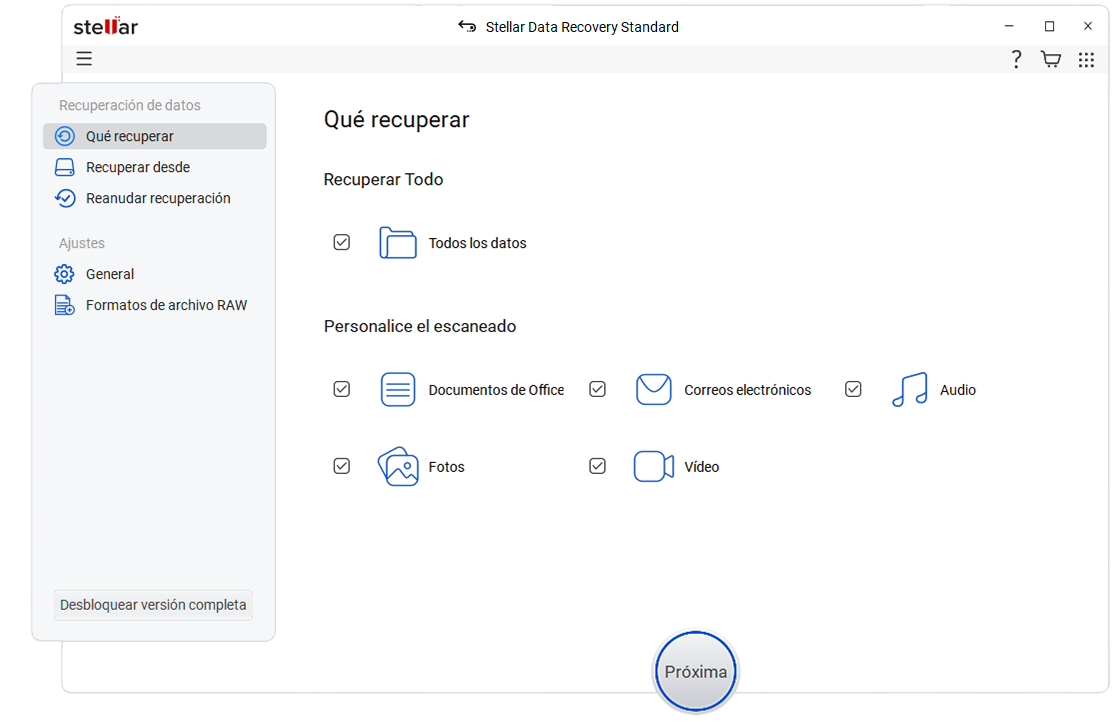
- Seleccione el disco duro de PS4 de la lista de unidades y seleccione Escanear
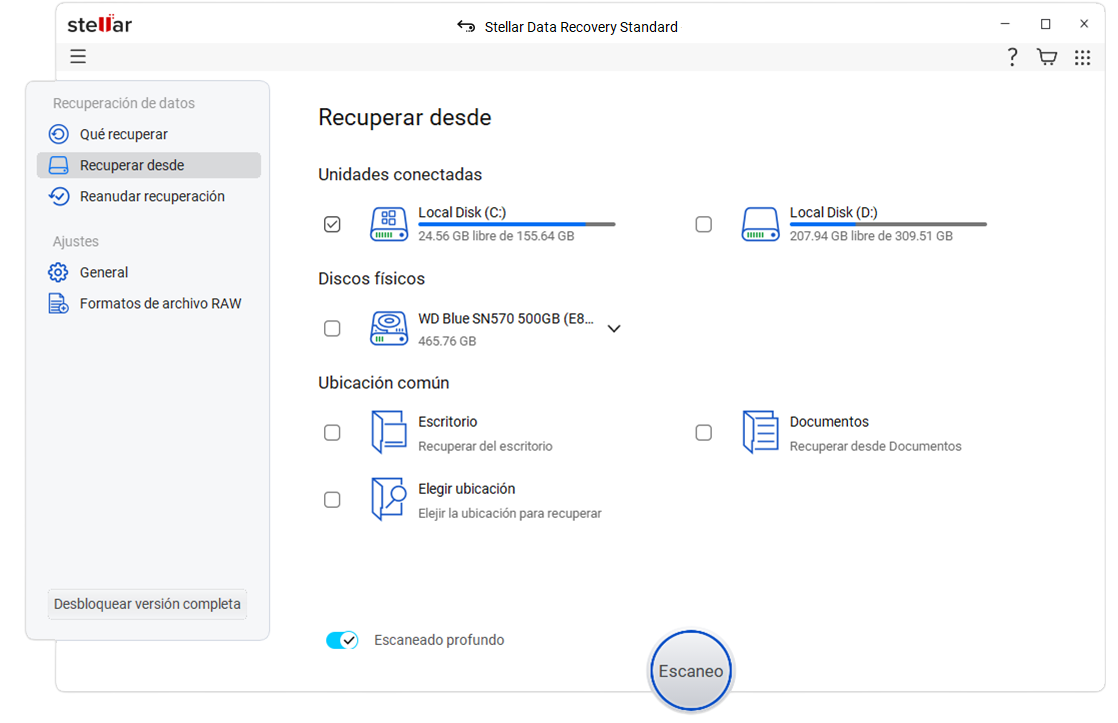
- Cuando la aplicación termine de escanear, previsualice y seleccione los archivos que desea recuperar y seleccione Recuperar.
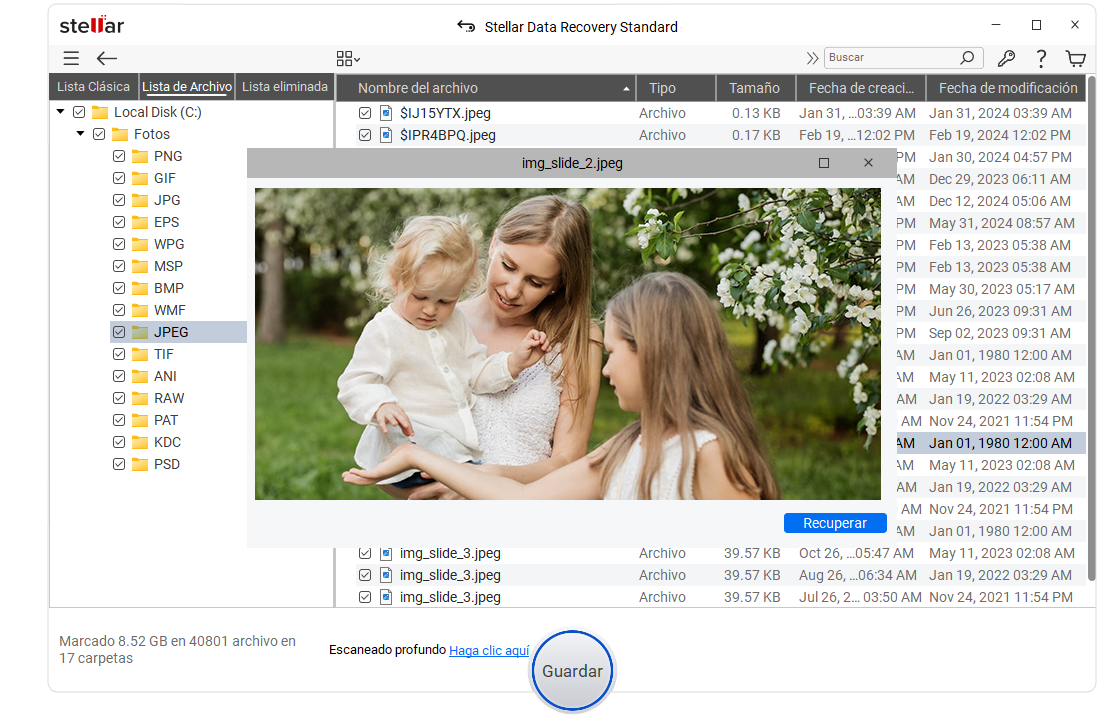
Para concluir
Aunque reiniciar la consola parece ser la solución más sencilla para el problema de la luz blanca, no garantiza que tu PS4 funcione correctamente después de arrancarla. Puedes llevar la consola a un profesional para ver si puede solucionar el problema si ninguna de las soluciones sugeridas te ha funcionado.
La mayoría de los expertos están equipados con equipos de última generación y software de solución de problemas para localizar rápidamente el problema de su PS4. Con el software Stellar Data Recovery, puede estar tranquilo sabiendo que sus valiosos datos permanecerán a salvo incluso si su dispositivo no se repara.
PREGUNTAS FRECUENTES
- ¿Es PS4 fácil de reparar?
PlayStation 4 es fácil de desmontar, volver a montar y arreglar, aunque Sony pide a los usuarios que no abran sus consolas. Por eso, como último recurso, debes llevar tu consola a un técnico. Un profesional reparará tu dispositivo y lo devolverá a la vida en pocos días.
- ¿Es la luz blanca de mi PS4 el resultado de la corrupción del disco duro?
Es menos probable que PS4 muestre luz blanca debido a la corrupción del disco duro.
- ¿El cambio de disco duro provocará la pérdida de todos mis juegos?
Debes recuperar y extraer todos los datos antes de sustituir el disco duro y transferir tus juegos a la nueva unidad.
- ¿Garantiza Stellar Data Recovery la recuperación de los datos?
El software funciona sobre lo que se ve en la vista previa es lo que se obtiene. Si usted es capaz de ver sus datos en la ventana de vista previa del software, sus datos serán recuperados. Casi todos los tipos de archivos se pueden recuperar de unidades formateadas o dañadas con el programa.
Was this article helpful?